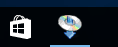Koneksi WCN
-
Muatkan dua lembar kertas biasa ukuran A4 atau Letter.
-
Tekan tombol Informasi(Information) (A) pada pencetak.
Halaman Konfigurasi Jaringan yang mencantumkan kode PIN akan dicetak.
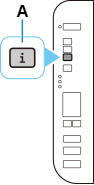
-
Ikuti prosedur di bawah ini untuk melanjutkan pengesetan komputer.
Prosedur pengesetan bervariasi tergantung pada lingkungan sistem Anda.
Windows 10
-
Dari menu Mulai(Start) pada komputer, pilih Sistem Windows(Windows System).
-
Pilih PC ini(This PC).
-
Pilih Jaringan(Network).
Windows 8.1
-
Klik
 di bagian kiri bawah layar Mulai(Start) pada komputer.
di bagian kiri bawah layar Mulai(Start) pada komputer. -
Pilih PC ini(This PC).
-
Pilih Jaringan(Network).
Windows 7
-
Dari menu Mulai(Start) pada komputer, pilih Komputer(Computer).
-
Pilih Jaringan(Network).
-
-
Pilih Tambah perangkat dan printer(Add devices and printers) pada menu Jaringan(Network) atau Tambah peranti nirkabel(Add a wireless device) pada menu.
-
Tekan tombol Pengesetan(Setup) (B) 10 kali.
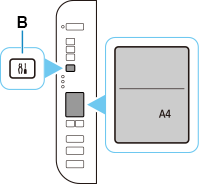
-
Tekan tombol Warna(Color) (C).
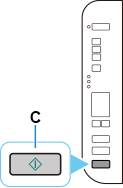
-
Ikuti instruksi pada layar komputer untuk mengeset WPS PIN CODE yang tercantum pada cetakan Halaman Konfigurasi Jaringan ke perute nirkabel.
 Catatan
Catatan- Jika Anda tidak tahu cara mengonfigurasi setelan WCN, lihat Bantuan Windows.
-
Ketika koneksi ke perute nirkabel selesai,
 dan
dan  (D) akan menyala.
(D) akan menyala.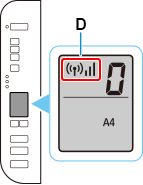
Jika lampu Alarm menyala, lihat "Penyelesaian Masalah".
Pengesetan koneksi jaringan telah selesai.
Jika melakukan pengesetan dengan perangkat lunak, kembalilah ke perangkat lunak dan lanjutkan instalasi.
Klik
 dalam taskbar, ikuti instruksi pada layar untuk melanjutkan pengesetan.
dalam taskbar, ikuti instruksi pada layar untuk melanjutkan pengesetan.